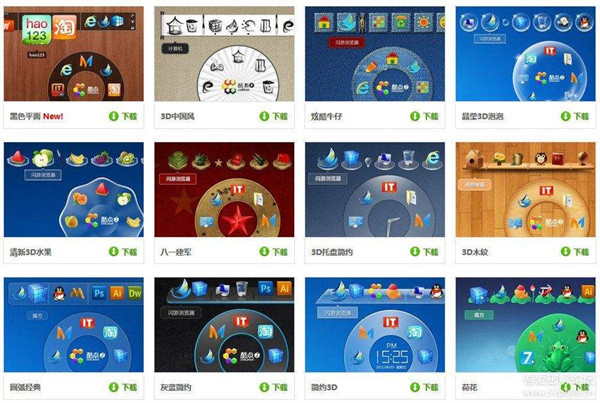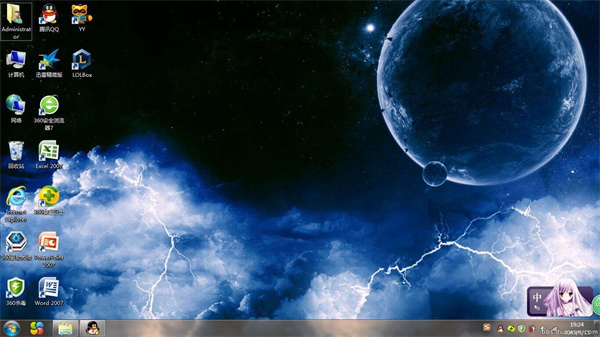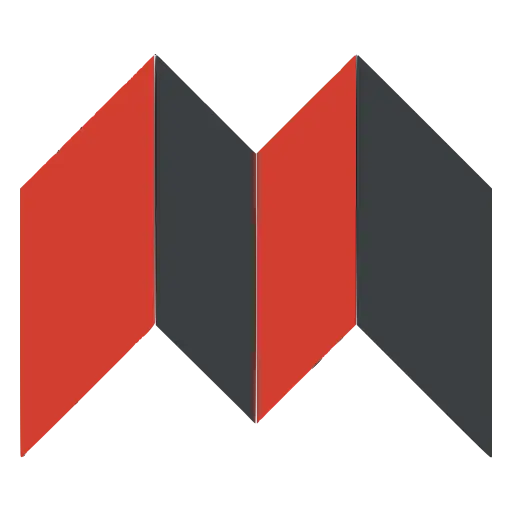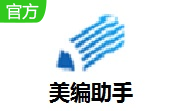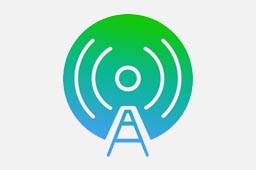- 软件信息
- 同类热门
- 攻略推荐
简介
酷点桌面是一款电脑个性化自定义软件,软件可以一键安装来美化我们的计算机系统,可以实现对“开机界面、登陆界面、系统外观、桌面壁纸、电脑图标、鼠标指针”的美化,并提供有用的桌面美化增强插件等功能!用户可以自动匹配快捷方式的说明文字,点击一下拖入的图标即可运行,不喜欢就直接拖出。
酷点桌面美化软件软件拥有炫目模板和酷爽图标动画效果,界面特效完全可以自定义,让您的windows桌面从此干干净净。酷点桌面有3个默认面板,一个圆形,一个矩形 (可以自动隐藏在您的桌面边缘),还有一个搜索框。
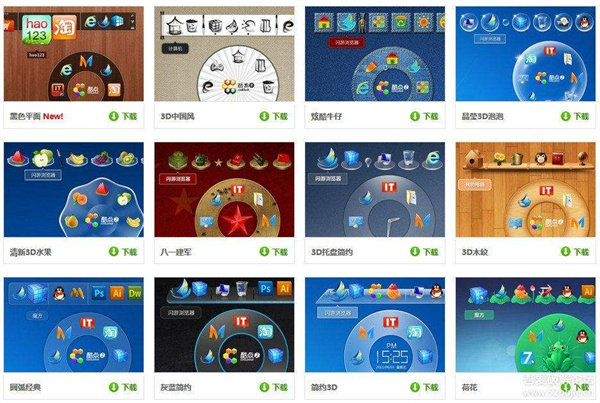
软件功能
1、图标拖入拖出:只要会用鼠标,您可以把各种可执行文件、普通文件和文件夹、快捷方式自由拖入拖出酷点的面板,酷点自动识别最清晰的图标,并自动匹配快捷方式的说明文字。哈,点击一下拖入的图标即可运行,不喜欢就直接拖出。
2、醒目文字提示:鼠标只要悬浮在图标上面,立即浮现特效文字说明,字体颜色由您定义。
3、酷爽动画效果:酷点在您拖入拖出图标时,均有酷毙的动画效果,内置多种特效让您选择。
4、自由键鼠控制:您可以使用鼠标滚轮和键盘左右箭头控制圆形面板内的图标旋转,更可以按下键盘的空格或者回车切换背景模式和中心图标样式!
5、面板自由开关:您可以单独开启矩形面板,也可以单独开启圆形面板,默认是两个全开喔
6、界面随心而变:清晰易懂的功能设置,轻松自由变换炫酷界面样式,更可自己动手随心设计!
7、更多特色功能:您还可以开启一个时钟,能找到么?还有内置N多精美图标,还有……一切等您来发现!

软件特色
窗口阴影
酷点桌面窗口上具有凸显立体感的阴影,只需要轻轻的点击下开启窗口阴影效果,窗口马上阴影起来。还可方便调整阴影颜色、浓度等等 。该插件还有以下功能:
1、调整投影颜色;
2、针对任务栏投影设置;
3、鼠标右键菜单的投影设置;
4、可以指定排除不需要投影的窗口;
桌面搜索
连续按两次Ctrl键,即可在“桌面”快速呼出以百度为内核的搜索视窗;打破传统的先打开浏览器再输入百度网址的用户习惯,让用户在体验趣味搜索的同时,也节省了大量的时间!该插件还有以下功能:
1、连续按两次Ctrl键可显示/隐藏窗口;
2、及时展示每日的百度搜索风云榜;
Dock动态工具栏
在桌面上最动感漂亮的就要数Dock了,而且支持PNG格式透明图标,让你的图标看起来更加的个性漂亮。可以说只要利用Dock与主题巧妙的搭配,那将使得你的桌面更“酷”一点!该插件还有以下功能:
1、图标支持 .ico 和 PNG-24 透明图形格式
2、图标大小支持 5px-128px
3、图标支持自由更换
4、背景透明调节
任务栏透明
喜欢透明风格?那就开启透明滑竿吧,自定义透明效果,想怎么透明就怎么透明,想多透明就有多透明。
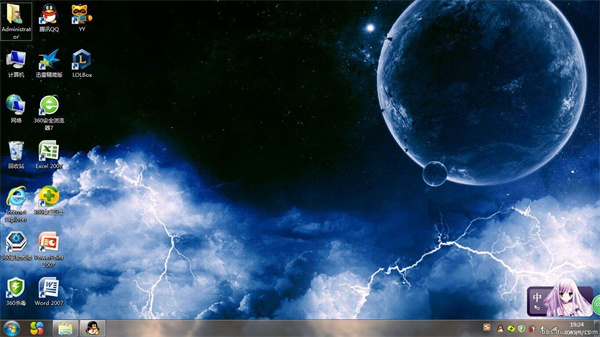
酷点桌面安装教程
1、下载本站提供的压缩包,进行解压后得到应用程序
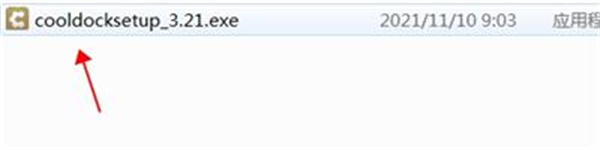
2、双击应用图标进行安装,点击“立即安装”,也可以点击“自定义”更改安装路径
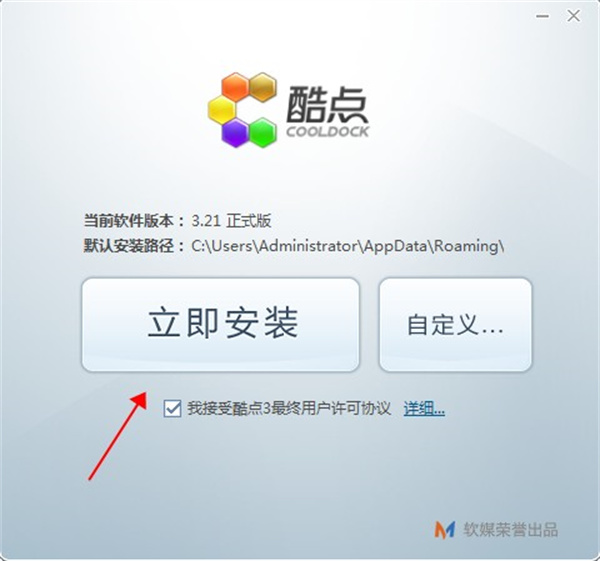
3、正在安装,需要一点时间,请耐心等待
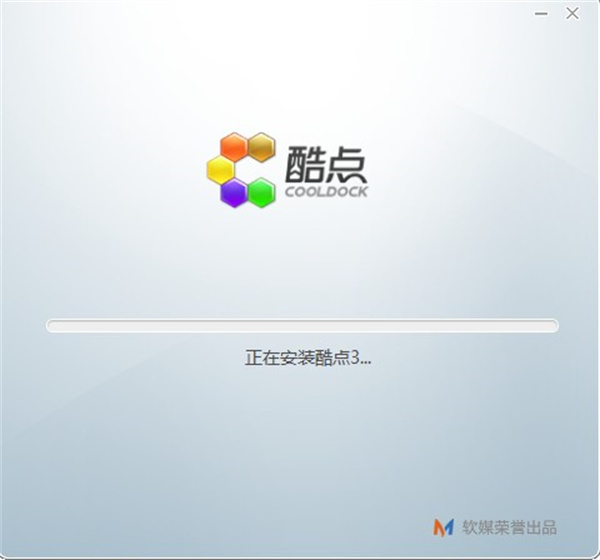
4、安装完成。
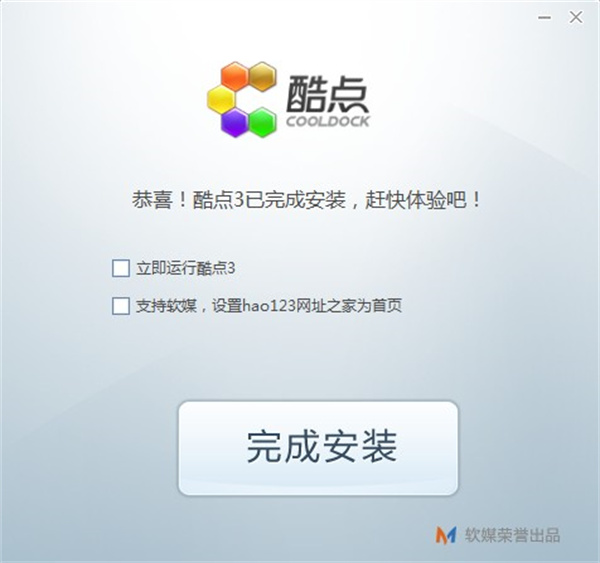
酷点桌面怎么用
【任务栏面板】
任务栏面板启动后在任务栏中以图标形式显示。按鼠标右键可以调出菜单。在“面板显示控制”中,显示禁用的是已开启,显示开启的是未启动。
点击图标会弹出一个窗口,在窗口中右键选“进入编辑状态”,可以将程序或目录拖放到窗口中,支持多选。点衣服图标可以更改皮肤。
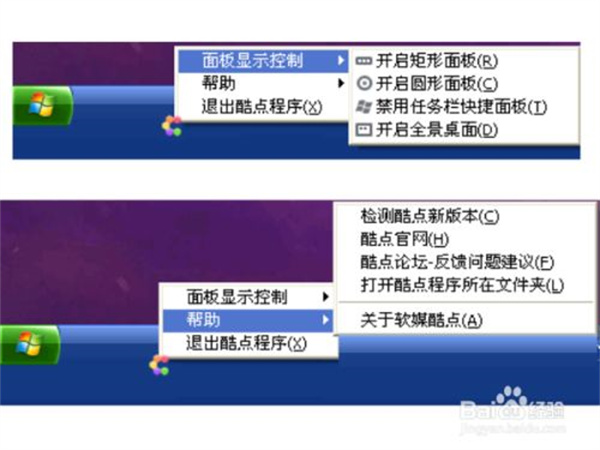

【矩形面板】
矩形面板显示在桌面上,可以拖动到桌面任何位置。靠近桌面边缘会隐藏。右键调出菜单,可以进行设置。
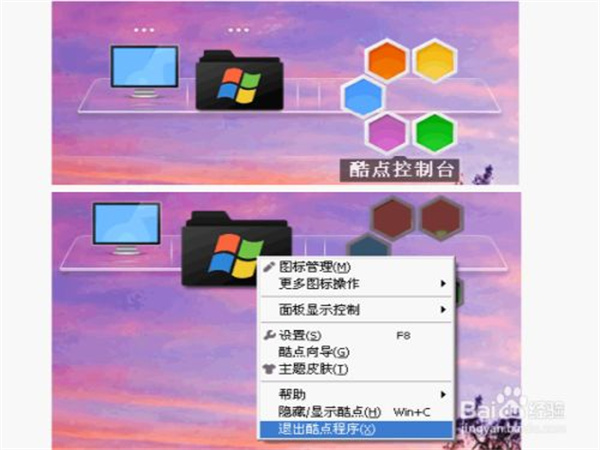
【全景桌面】
全景桌面能替换系统桌面,在空白处双击左键可进行切换。选中“桌面壁纸进行高斯模糊”,背景会变模糊。图标太多,可以放到这里,让系统桌面保持清洁。右键调出菜单,可以进行设置。
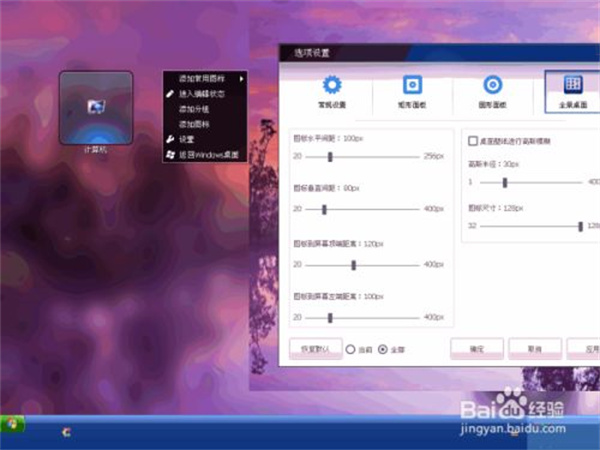
【圆形面板】
图标在圆环中显示。按空格键切换圆环风格。点击中间的图标或点击后按回车键,可以切换到显示时间。右键调出菜单,可以进行设置。
面板配置文件在安装目录中的data\config文件夹中。面板的设置及添加的快捷方式都在配置文件中。将酷点桌面安装除C盘之外的其它盘中,重装系统后,软件无需安装、设置,可直接运行,一切与以前的状态一样。
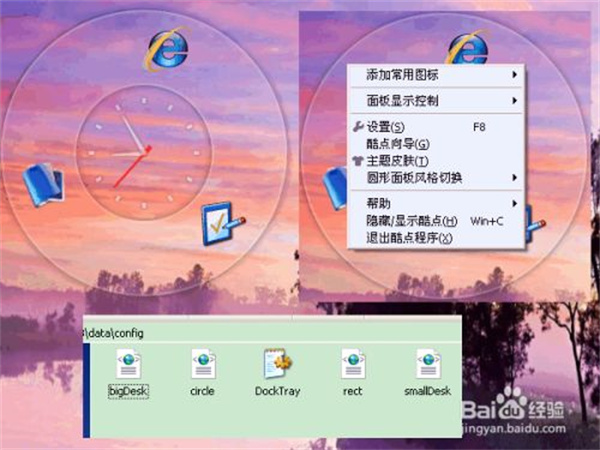
【常规设置】
经常使用就选中“开机自动启动”。显示控制台图标选中后会在矩形面板中显示,控制台就是软件设置,基本设置都在这里。
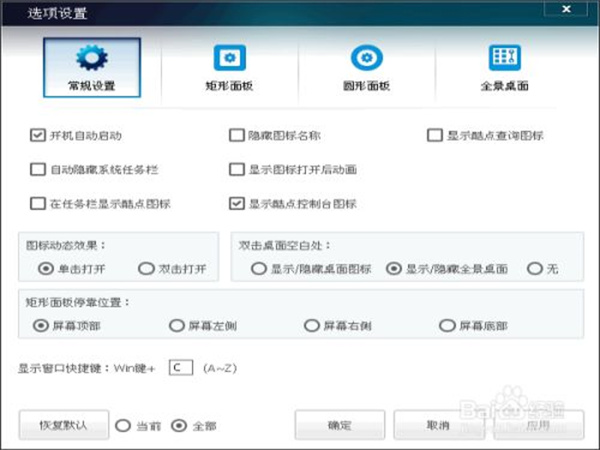
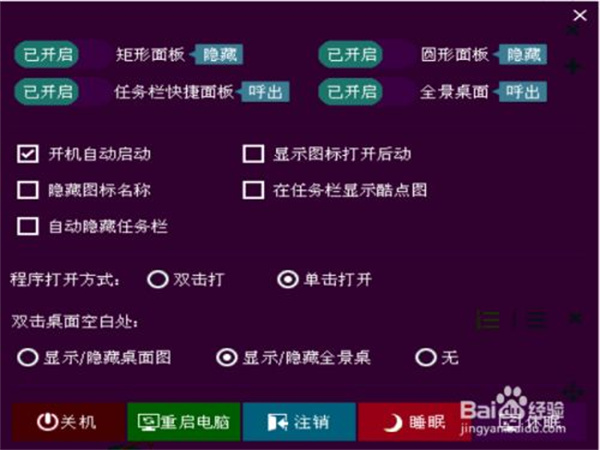
【矩形面板】
选中“靠近屏幕边缘自动隐藏”后,矩形面板会隐藏起来,鼠标移动到隐藏位置时会弹出来。选中“鼠标移上矩形面板置前”后,在其它窗口中鼠标移动到隐藏位置时,面板会置前显示。
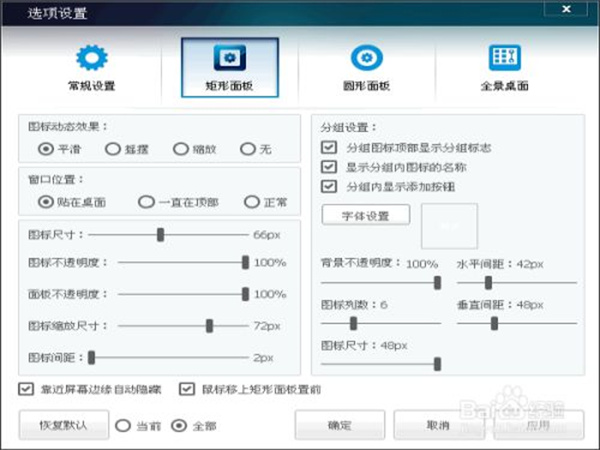
【主题皮肤】
皮肤中心的皮肤只对矩形面板和圆形面板起作用。换皮肤后,所有面板中添加的快捷方式会消失,需要重新添加。换回原皮肤,快捷方式会出现。也就是说,添加的快捷方式只针对当前皮肤存在。
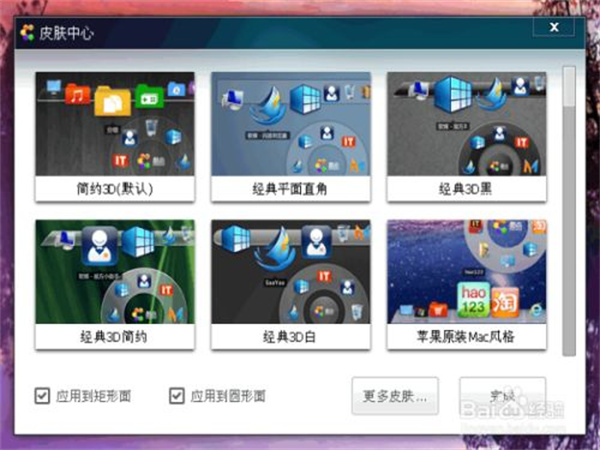
【手动更改皮肤文件】
下载的皮肤安装后,会在安装目录data文件夹中创建skins文件夹,安装的皮肤就在这个目录中。将喜欢的图片设置成与皮肤图片一样大、一样的名字,进入皮肤文件夹,用复制后粘贴的方法替换皮肤原有的图片。
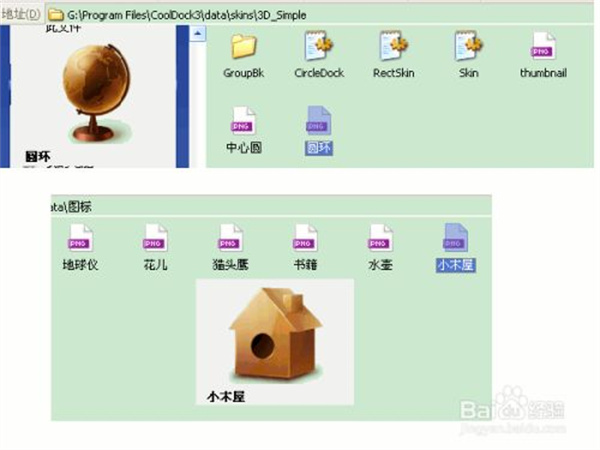
酷点桌面怎么设置
所有效果都是基于“酷鱼桌面”和“酷点桌面”两个工具,比较简单低端,所以大家应该很容易就能学到。
首先请大家上网下载“酷鱼桌面”和“酷点桌面”两个工具,快吧很容易就能搜到。
这个是酷点桌面
这个是酷鱼桌面安装后的图标
安装好后点击进入吧,我们首先进入酷点桌面的相关操作。。
首先说一下酷点桌面
我整个桌面中就只有这三个气泡图标用到了酷点桌面(这三个气泡算是“矩形”你可以增添更多的快捷方式在里面,图中我只设置了3个快捷方式)。。不过它还有其它很好的应用,所以介绍给大家。
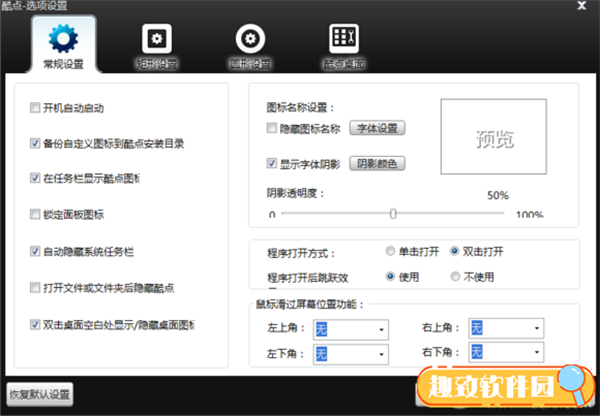
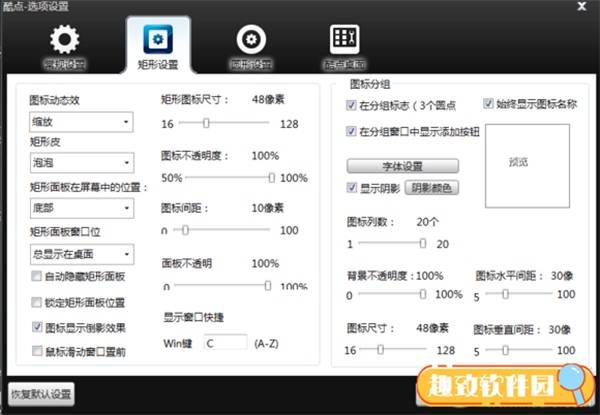
这个是酷点煮面的设置一栏里,各种设置都有,大家如果想修改得更个性的话可以自行修改。
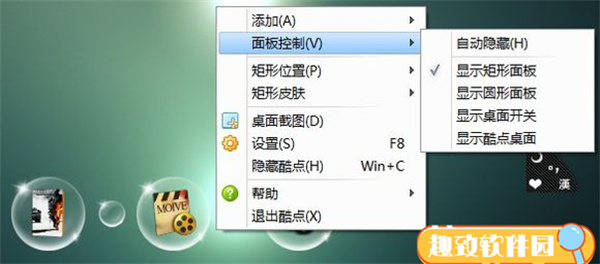
-
点击下载
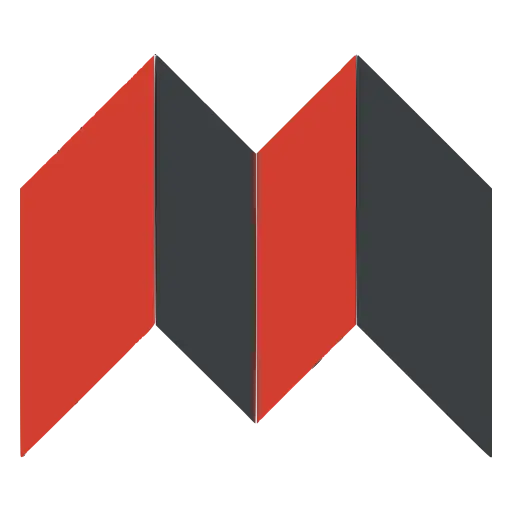
思源笔记Mac版
应用软件|131.6 MB
更新时间:2023-08-28
-
点击下载

华为打印机驱动 1
应用软件|172.1 MB
更新时间:2023-08-21
-
点击下载

百度迁徙数据采集工
应用软件|212.7 MB
更新时间:2023-08-14
-
点击下载

Prepros W
应用软件|178 MB
更新时间:2023-08-13
-
点击下载

微信弹幕插件 1.
应用软件|63 KB
更新时间:2023-08-09
-
点击下载

小米手机助手3.0
应用软件|86.4 MB
更新时间:2023-08-09
-
点击下载

游戏加加5.3.1
应用软件|102.92MB
更新时间:2023-07-30
-
点击下载
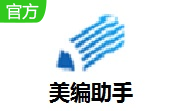
美编助手2.8.9
应用软件|5.52MB
更新时间:2023-07-30
-
点击下载

KRobot Ar
应用软件|70.3 MB
更新时间:2023-07-23
-
点击下载
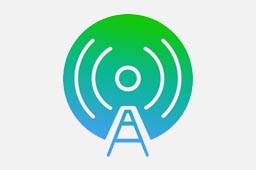
互传3.6.1 电
应用软件|140.10MB
更新时间:2023-07-21
相关推荐
-
中邮证券通达信系统2.03 免费版
74MB / 应用软件
下 载 -
阿里旺旺卖家版9.21.51N 免费版
183.78MB / 应用软件
下 载 -
课后网APP9.4.5.0.3 最新版
94.06MB / 应用软件
下 载 -
天音淘宝一键上传工具4.64 免费版
5.20MB / 应用软件
下 载 -
桔子工具PC版 1.3 绿色中文版
5.46 MB / 应用软件
下 载 -
EssentialPIM Free Portable 11.5.0 绿色版
69 MB / 应用软件
下 载